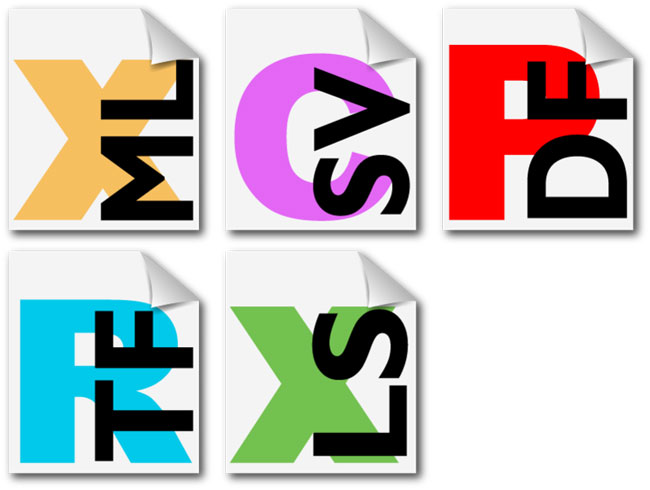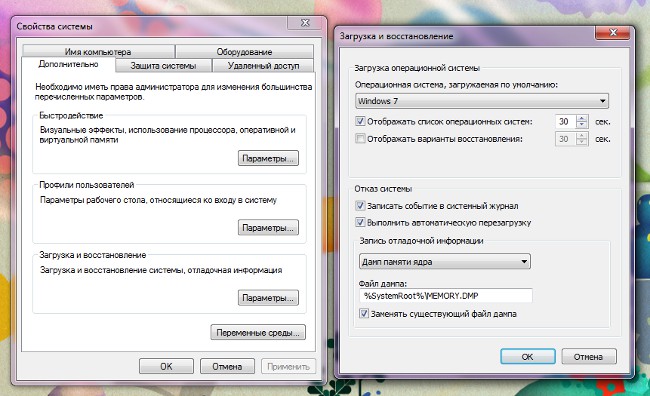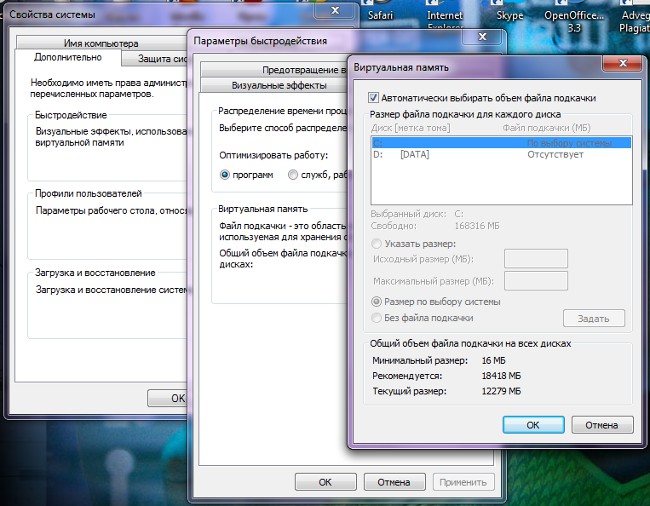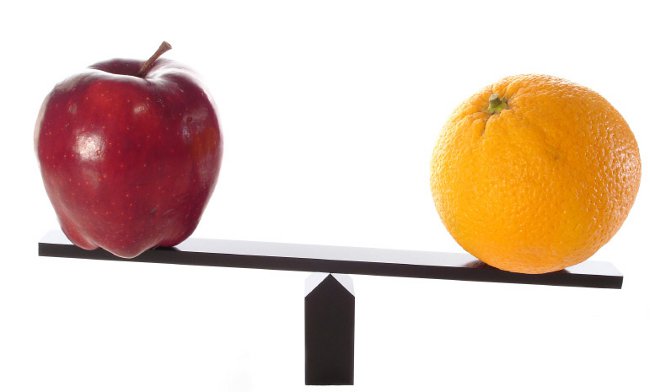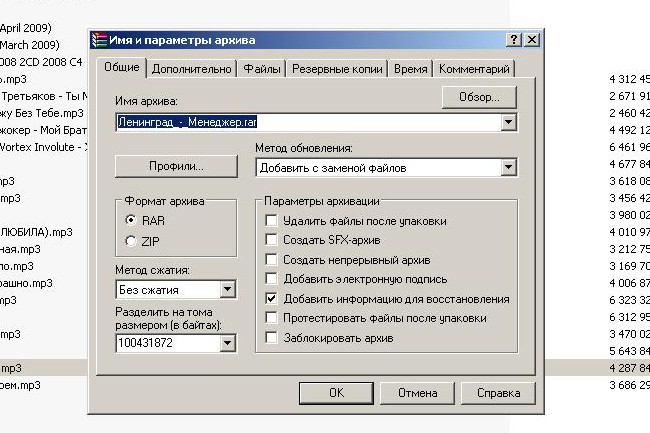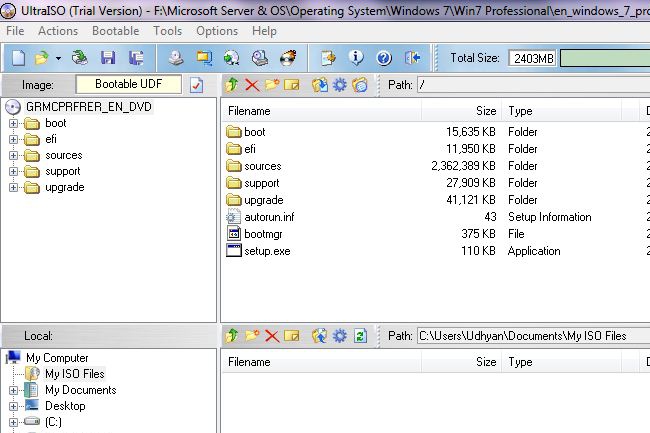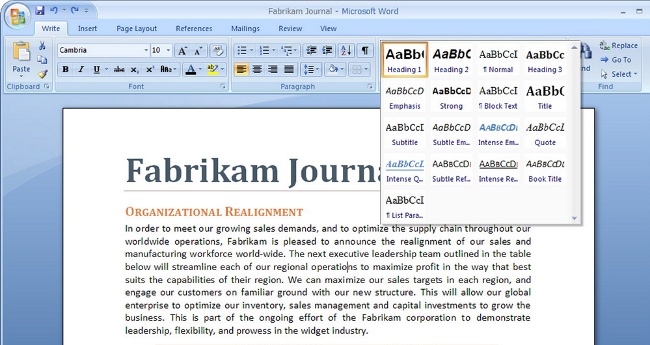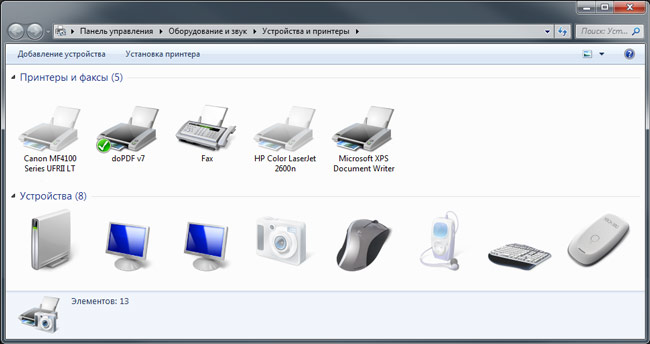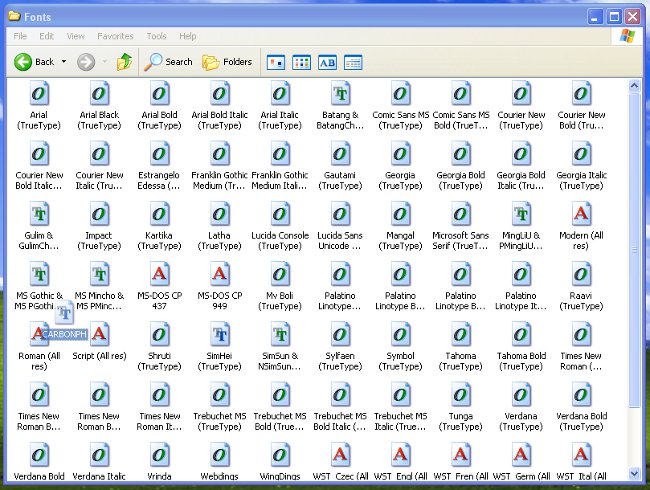Πώς να αλλάξετε το αρχείο hosts στα Windows 7, XP, Vista: Καθαρισμός του αρχείου hosts
 Πολλοί άνθρωποι είχαν προβλήματα με το αρχείο hosts κατά την εργασία σε έναν υπολογιστή. Στο σημερινό άρθρο, θα αναλύσουμε τι είδους αρχείο είναι, ποιες πληροφορίες περιέχει και ποιες ενέργειες είναι δυνατές μαζί του.
Πολλοί άνθρωποι είχαν προβλήματα με το αρχείο hosts κατά την εργασία σε έναν υπολογιστή. Στο σημερινό άρθρο, θα αναλύσουμε τι είδους αρχείο είναι, ποιες πληροφορίες περιέχει και ποιες ενέργειες είναι δυνατές μαζί του.
Πρώτα απ 'όλα, πρέπει να καταλάβετε ότι το αρχείο μας είναιτην ευθύνη για την αντιστοίχιση των ονομάτων των τοποθεσιών με τις διευθύνσεις IP τους. Για παράδειγμα, χρησιμοποιώντας αυτό το αρχείο μπορείτε να καταχωρίσετε μια απαγόρευση για την επίσκεψη σε συγκεκριμένους ιστότοπους. Ωστόσο, πρώτα πρέπει να βρείτε υπολογιστές στον υπολογιστή σας. Συνήθως, το αρχείο hosts βρίσκεται στο φάκελο WINDOWSsystem32driversetchosts για τα Windows 7, Vista και XP.
Πώς θα πρέπει να φαίνεται το αρχείο hosts
Τώρα ας δούμε τι φαίνεται το αρχείοφιλοξενεί, τι είναι, αν είναι ανοιχτό. Παρεμπιπτόντως, πρέπει να χρησιμοποιήσετε ένα σημειωματάριο για να το ανοίξετε, επειδή δεν έχει αρχείο επέκτασης. Συνήθως τα περιεχόμενα του αρχείου μοιάζουν με αυτό:

Τα τελευταία ψηφία (στην περίπτωσή μας - 127.0.0.1) είναι η διεύθυνση του υπολογιστή στον οποίο ανοίξατε το αρχείο. Αυτό είναι το κανονικό είδος του αρχείου hosts. Εάν εκτός από αυτές τις πληροφορίες υπάρχει κάτι άλλο γραμμένο σε αυτό, τότε θα πρέπει να επεξεργαστείτε το αρχείο για να το φέρετε στην αρχική του κατάσταση.
Πώς να αλλάξετε τα περιεχόμενα του αρχείου hosts
Εάν πρέπει να αλλάξετε το αρχείο hosts(για παράδειγμα, οι ιοί έχουν μπεί στο αρχείο), τότε μπορεί να γίνει πολύ απλά. Για να δείτε το ίδιο το αρχείο, ανοίξτε το με σημειωματάριο, αλλάξτε τις απαραίτητες πληροφορίες και αποθηκεύστε το αρχείο. Κάντε επανεκκίνηση του υπολογιστή. Όλες οι αλλαγές θα τεθούν σε ισχύ αμέσως.
Θυμηθείτε ότι για να κάνετε αλλαγές στο αρχείο hostsπρέπει να έχετε δικαιώματα διαχειριστή στον υπολογιστή με τον οποίο σκοπεύετε να εργαστείτε. Παρεμπιπτόντως, επεξεργαζόμενοι κεντρικούς υπολογιστές, μπορείτε να καταχωρίσετε σε αυτήν την απαγόρευση της επίσκεψης σε συγκεκριμένους ιστότοπους.
Έτσι, για παράδειγμα, μπορείτε να προστατεύσετετο παιδί του που εργάζεται στον υπολογιστή, από τις πληροφορίες που είναι περιττές για την ηλικία του. Μπορείτε να καταχωρήσετε μια απαγόρευση ως εξής: 127.0.0.1 site.ru Αυτή η καταχώρηση πρέπει να πάει κάτω από 127.0.0.1 localhost (επόμενη γραμμή).
Πώς να καθαρίσετε το αρχείο hosts
Τώρα εξετάστε την κατάσταση στην οποία χρειάζεστεδιαγράψτε το αρχείο hosts. Μπορεί να συνδεθεί, για παράδειγμα, με το γεγονός ότι περιέχει απαγόρευση επισκέψεων σε συγκεκριμένους ιστότοπους. Σε αυτή την περίπτωση, θα συμμετέχετε στην αποκατάσταση του αρχείου hosts σας. Η διαδικασία θα είναι πολύ απλή και ήδη εξοικειωμένη. Αρχικά, πρέπει να ανοίξετε ένα αρχείο χρησιμοποιώντας το Σημειωματάριο. Στη συνέχεια - προσεκτικά! - πρέπει να διαγράψετε τα αρχεία μετά από 127.0.0.1 localhost. Και μόνο μετά από αυτό μπορεί να αποθηκευτεί το αρχείο. Επανεκκινήστε τον υπολογιστή - οι αλλαγές θα τεθούν αμέσως σε ισχύ.
Τι πρέπει να κάνω εάν το αρχείο hosts είναι άδειο (χωρίς περιεχόμενο);
Μπορεί να συμβεί ότι το αρχείο φιλοξενουμένων που εσείςαποφάσισε να αλλάξει, θα είναι άδειο, δηλαδή, όταν το ανοίξετε με φορητό υπολογιστή δεν θα δείτε τίποτα. Για να φοβηθείτε δεν είναι απαραίτητο. Αυτό σημαίνει ότι στο φάκελο κλπ υπήρχε ένα άλλο αρχείο που ονομάζεται hosts. Και επειδή δεν το βλέπετε, αυτό σημαίνει ότι είναι κρυμμένο. Το πρώτο πράγμα που πρέπει να κάνετε σε αυτήν την κατάσταση είναι να δείτε το αρχείο, για το οποίο στις ιδιότητες του φακέλου, ορίστε "Εμφάνιση κρυφών φακέλων, αρχείων και δίσκων". Μετά από αυτό θα δείτε το δεύτερο αρχείο hosts. Το επόμενο βήμα είναι να ανοίξετε το αρχείο και να εργαστείτε μαζί του.
Συντάκτης: Κατερίνα Σεργκένο